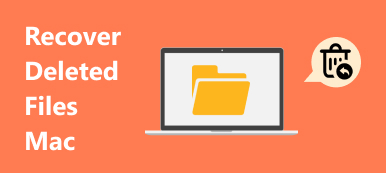Un ordinateur portable est un système informatique considéré comme un bureau portable, léger et virtuel pour les personnes. Tout comme son homologue de bureau, il est possible que l'appareil portable rencontre des problèmes liés aux programmes téléchargés ou aux systèmes d'exploitation Windows qui provoquent le gel du système, des performances plus lentes ou un fonctionnement anormal. Sur les ordinateurs de bureau, il existe un bouton de réinitialisation pour déclencher directement le processus de réinitialisation à partir d'un système de congélation; cependant, les ordinateurs portables ne disposent pas d'un tel bouton pour redémarrer l'appareil. Ne t'inquiète pas! Dans ce tutoriel, nous allons partager plusieurs méthodes pour redémarrer mon ordinateur portable exécutant Windows 10/8 / 8.1 / 7 / XP / Vista. Si vous êtes prêt, commençons maintenant.

- Partie 1: Moyen général de redémarrer mon ordinateur portable
- Partie 2: Comment redémarrer mon ordinateur portable sous Windows 10 ou Windows 8
- Partie 3: Comment redémarrer un ordinateur Windows 7, Vista ou XP
- Partie 4: Comment redémarrer un ordinateur portable avec Ctrl + Alt + Suppr
- Partie 5: Que signifie "redémarrer"
Partie 1: Moyen général de redémarrer mon ordinateur portable
De manière générale, nous redémarrons généralement un ordinateur portable à l’aide du bouton Démarrer. Ce sont les méthodes les plus sûres et faciles à manipuler. Cependant, il est facile à dire qu'à faire. Nous avons découvert que de nombreuses personnes cherchent comment redémarrer mon ordinateur portable sous Windows 10 ou Windows 7. Il est logique que les gens soient perplexes quant à la méthode exacte, sachant qu’elle varie considérablement selon les versions de Windows.
Par conséquent, nous vous expliquerons comment redémarrer un ordinateur portable fonctionnant sous Windows 10/8/7 / XP / Vista séparément ci-dessous. Si vous n'êtes pas sûr de la version de Windows sur votre ordinateur portable, vous pouvez cliquer avec le bouton droit sur «Poste de travail» et sélectionner «Propriété» pour le vérifier.
En outre, vous devez comprendre que le redémarrage d'un ordinateur portable est un processus gourmand en énergie, alors assurez-vous que votre batterie a au moins X% de la capacité. Si le courant est trop faible, votre ordinateur portable refusera de se rallumer une fois éteint.
Partie 2: Comment redémarrer mon ordinateur portable sous Windows 10 ou Windows 8
Microsoft a amélioré la conception et introduit de nombreuses nouvelles fonctionnalités dans Windows 10 / 8 / 8.1, y compris le menu Démarrer. Il existe plusieurs façons de redémarrer mon ordinateur portable avec Windows 10 ou 8.
Way 1: Redémarrez l'ordinateur portable Windows 10 / 8 à partir du menu Démarrer
Étape 1. Cliquez sur le menu Démarrer dans le coin inférieur gauche de l'écran de votre ordinateur portable.
Étape 2. Choisissez "Alimentation" dans le menu Démarrer. Pour Windows 8, l'option nommée "Options d'alimentation".
Étape 3. Choisissez ensuite Redémarrer dans le sous-menu Alimentation pour redémarrer immédiatement mon ordinateur portable.
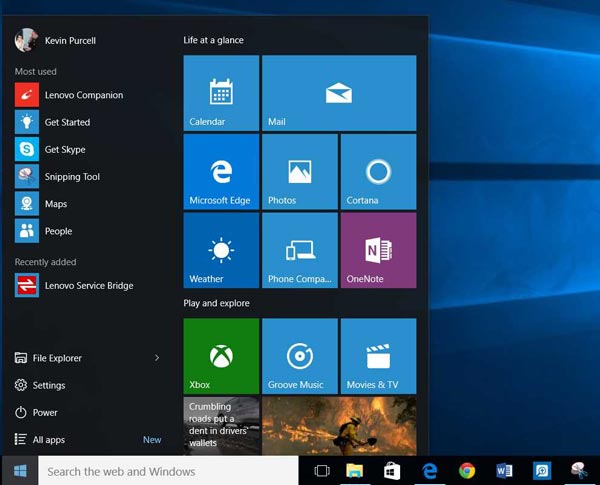
Way 2: Redémarrez l'ordinateur portable Windows 10 / 8 avec un raccourci clavier
Étape 1. Appuyez sur les touches Win et X de votre clavier pour ouvrir le menu utilisateur.
Étape 2. Ouvrez le sous-menu Arrêter ou Fermer la session, puis choisissez Redémarrer pour redémarrer mon ordinateur portable.
Redémarrez l'ordinateur portable Windows 8 avec la barre latérale
Étape 1. Balayez le côté droit à n’importe quel écran pour évoquer la barre latérale rapide.
Étape 2. Cliquez sur "Paramètres", puis appuyez sur l'option "Alimentation".
Étape 3. Dans le sous-menu, sélectionnez "Redémarrer" pour démarrer le redémarrage de l'ordinateur portable.
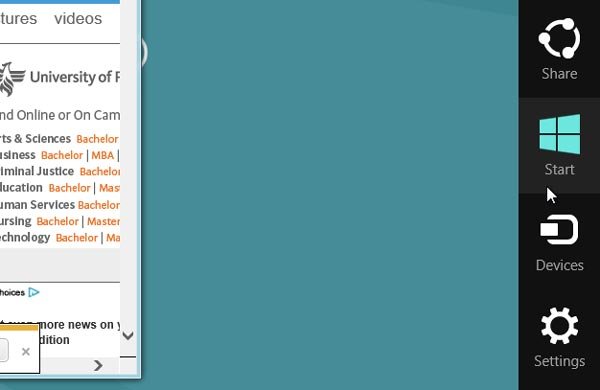
Way 3: Redémarrez l'ordinateur portable Windows 10 à l'aide de Cortana
Étape 1. Pour permettre à Cortana de redémarrer mon ordinateur portable, nous devons d'abord le configurer. Accédez à Ce PC> C:> Utilisateurs> Nom d'utilisateur> Données d'application> Itinérance> Microsoft> Windows> Menu Démarrer> Programmes. Faites un clic droit sur un espace vide, cliquez sur "Nouveau" puis sur "Raccourci" pour créer un nouveau raccourci. Ouvrez-le; entrez la commande shutdown.exe -r -t 00 et cliquez sur "Suivant". Renommez le raccourci avec Reboot et cliquez sur "Terminer".
Dans la commande, –r signifie arrêt, -t signifie redémarrage, 00 est le délai d'attente pour redémarrer votre ordinateur portable.
Étape 2. Chaque fois que vous souhaitez redémarrer votre ordinateur portable, dites Hey Cortana: Ouvrez Reboot pour le faire les mains libres.
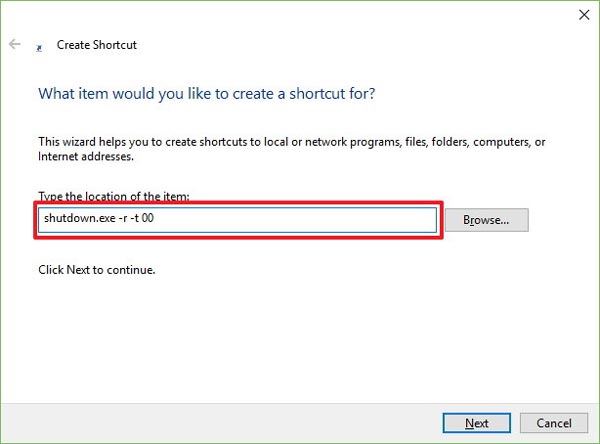
Partie 3: Comment redémarrer un ordinateur Windows 7, Vista ou XP
Par rapport aux dernières versions de Windows, le menu Démarrer constitue le meilleur moyen de redémarrer mon ordinateur portable sous Windows 7 / Vista / XP.
Étape 1. Déplier le bouton Démarrer sur le côté gauche de la barre des tâches.
Étape 2. Cliquez sur l'option "Arrêter", puis appuyez sur "Redémarrer" sur Windows 7 / Vista. Pour Windows X, vous devez cliquer sur l'option «Arrêter» ou «Arrêter l'ordinateur», puis appuyer sur «Redémarrer».
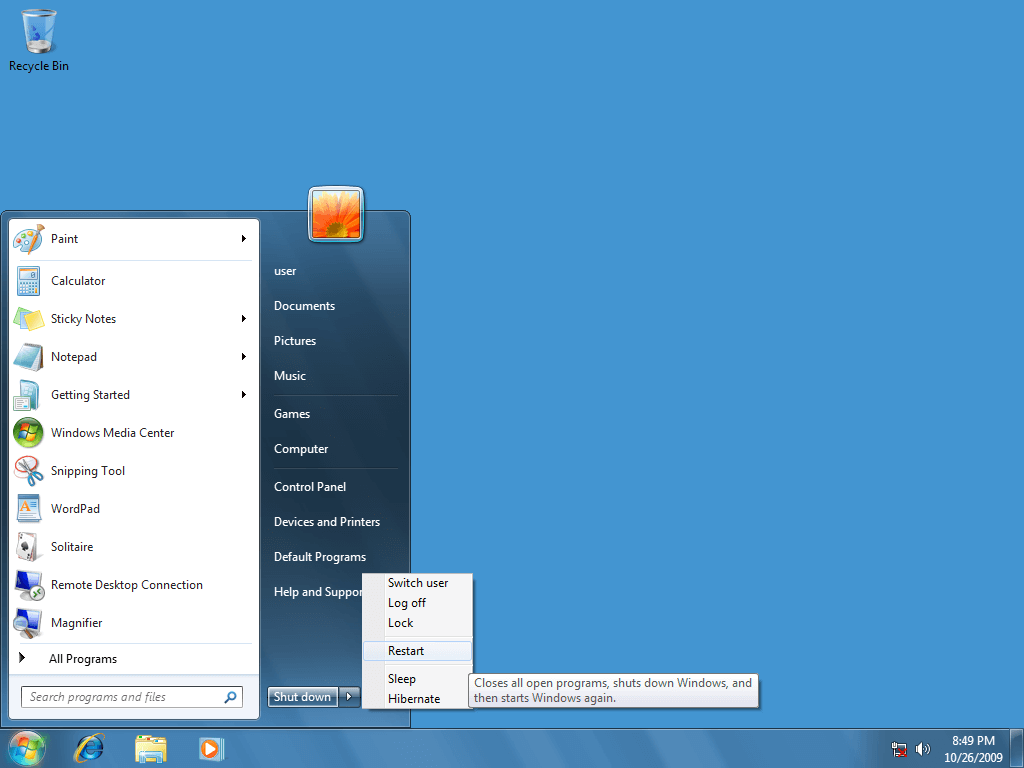
Partie 4: Comment redémarrer un ordinateur portable avec Ctrl + Alt + Suppr
Si le menu Démarrer ne répond pas ou si l'écran est gelé, un raccourci intégré, Ctrl + Alt + Suppr, peut vous permettre d'accéder à l'écran d'arrêt. De plus, il est disponible pour toutes les versions de Windows.
Étape 1. Appuyez sur Ctrl + Alt + Suppr sur n’importe quel écran pour ouvrir la fenêtre d’arrêt.
Étape 2. Sous Windows 10/8, cliquez sur le bouton « Alimentation », puis sélectionnez l'option « Redémarrer ». Pour Windows 7/Vista, dépliez le menu « flèche » et choisissez « Redémarrer ».
Sous Windows XP, cliquez sur le bouton «Arrêter» puis sur «Redémarrer». Une fois votre ordinateur portable éteint, il se rallumera automatiquement.
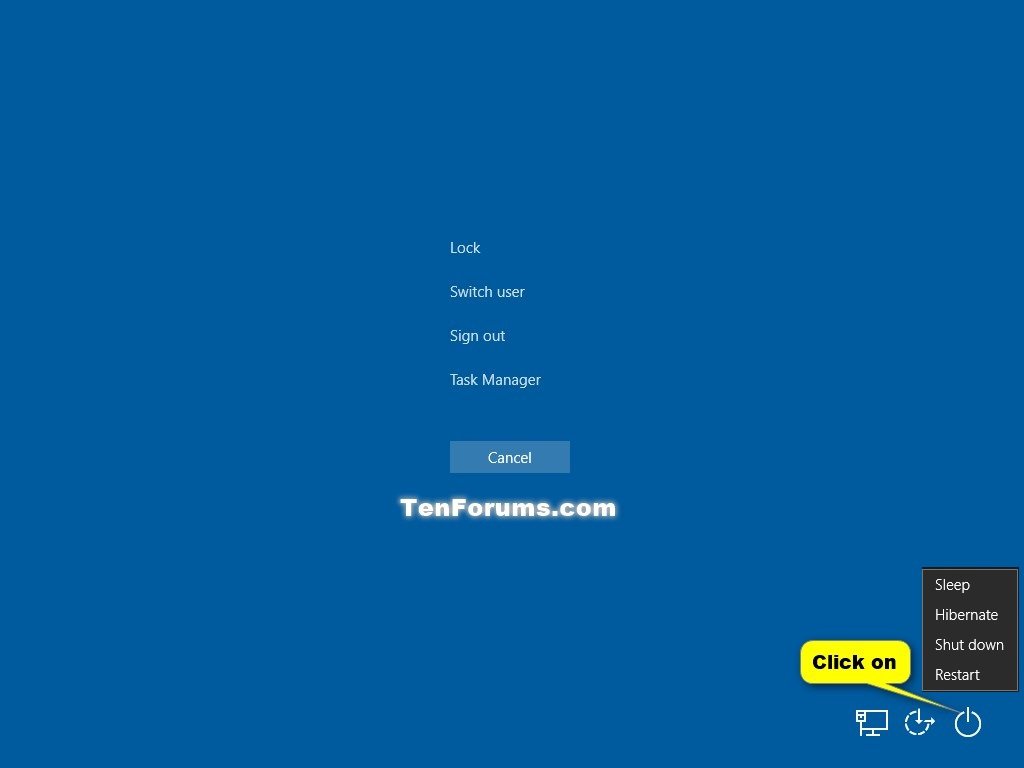
Partie 5: Que signifie "redémarrer"
Maintenant, vous devriez être clair sur le processus de redémarrage de mon ordinateur portable, mais que signifie reboot? Est-ce la même chose avec le repos?
Le redémarrage, également appelé redémarrage, consiste à éteindre le système d’exploitation Windows, puis à le réactiver. Cela n'endommage pas les fichiers et les données sauvegardées sur votre ordinateur portable. Le redémarrage de mon ordinateur portable peut avoir pour but de supprimer le gel, de nettoyer les données du cache ou de démarrer en mode sans échec en mode normal.
La réinitialisation, en revanche, est une opération plus dramatique. Cela signifie généralement d'effacer le système d'exploitation actuel, de restaurer les paramètres d'usine sur votre ordinateur portable ou de formater un ordinateur portable. C'est donc quelque chose de très différent de redémarrer mon ordinateur portable.
Il est important de comprendre ces différences lorsque vous effectuez un redémarrage. En fait, le redémarrage et la réinitialisation sont des solutions puissantes de dépannage sur un ordinateur portable. Mais le redémarrage n’a pas besoin de préparation, la réinitialisation est une autre histoire. Avant de réinitialiser un ordinateur portable, vous devez créer un disque amorçable, sauvegarder votre ordinateur portable et effectuer d’autres préparatifs. C'est un processus plutôt compliqué.
En un mot, redémarrer un ordinateur portable est totalement différent avec la réinitialisation. Il est très dangereux de confondre les deux termes.
Ne manquez pas:
Comment récupérer le disque dur d'un ordinateur portable
Comment sauvegarder un iPhone sur un ordinateur portable
Conclusion
Les gens doivent redémarrer mon ordinateur portable pour plusieurs raisons. Lorsque vous êtes invité à indiquer que la mémoire de l'ordinateur portable est saturée, par exemple, un redémarrage suffit pour nettoyer toutes les données en cache et libérer de l'espace en quelques secondes. Et si vous êtes sur un réseau interne, une telle opération pourrait redistribuer les ressources du réseau et améliorer la vitesse de l'internet. De plus, lorsque votre ordinateur portable est en attente de réponse ou se bloque complètement, le redémarrage peut vous aider à accéder de nouveau à votre ordinateur. Nous avons partagé plusieurs méthodes pour redémarrer un ordinateur portable sous Windows 10 / 8 / 7 / XP / Vista dans ce tutoriel. Quoi qu'il en soit, vous pouvez sélectionner votre méthode préférée et suivre les guides pour redémarrer votre ordinateur portable correctement.